Qt5连接PostgreSQL10(Windows版)(二)
前情回顾
上回说到,我们创建了项目HelloPg,添加了include和lib路径,使用头文件libpq-fe.h中PGconn类创建了一个对象。
那么接下来如何连接指定的PostgreSQL数据库获取数据呢?这里使用PostgreSQL的官方例程做参考
一、 寻找例程
在安装PostgreSQL过程中,是附带了说明文档的,但是是英文的
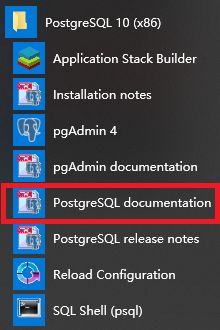
PostgreSQL官网提供了中文文档:文档目录
找到第10版:PostgreSQL 10.1 手册
在IV. 客户端接口->33. libpq - C 库找到:33.21. 例子程序
代码如下:
/*
* testlibpq.c
*
* 测试libpq的C版本,PostgreSQL前端库。
*/
#include 挺长的,但实际上就是两个函数exit_nicely和main
二、 修改例程
将该例程中开头的文件注释和包含头文件include舍去,只留下两个函数的定义,复制粘贴到mainwindow.cpp中
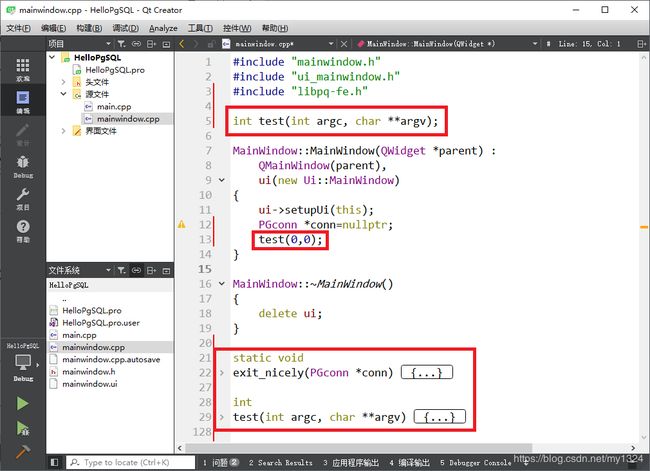
复制粘贴过来之后要做如下几件事:
1. 修改函数名称
将main改为test
2. 添加函数声明
在包含头文件的几个include后面,声明函数
int test(int argc, char **argv);
3. 调用函数
在MainWindow的构造函数中调用
test(0,0);
4. 修改连接信息
在test函数中,找到为conninfo赋值的这句话,在字符串中添加如下内容,记得用空格与前面的内容隔开:
user=postgres password=123456
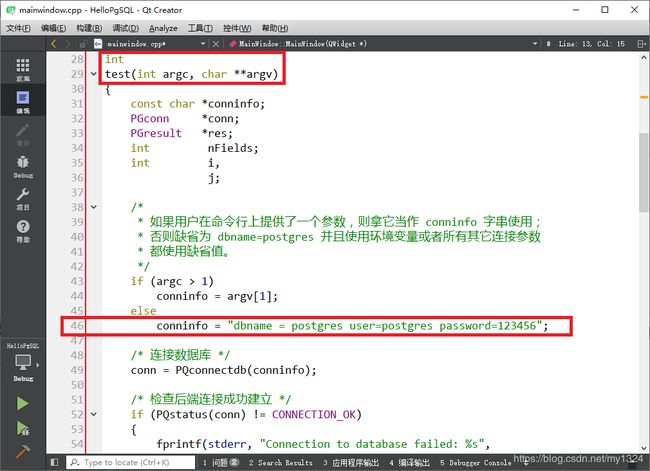
注意,这里的user=postgres是一定存在的,安装时就会创建该用户,而且是个大佬superuser;
而password=123456是安装过程自己填写的,所以请自行回忆。
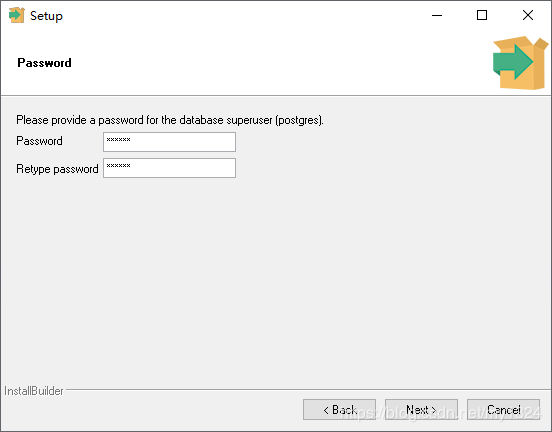
三、 测试运行
1. 环境变量
代码修改完毕。再次运行,失败,应用程序输出为程序异常结束
![]()
直接运行失败,那么只构建试试看。点击左下角锤子构建,并没有错。至此,Qt方面配置完成。
那么出问题的就是PostgreSQL了。
此时添加环境变量,确保运行时能找到PostgreSQL。
开始菜单输入环境变量或右键我的电脑属性->高级系统设置,点击环境变量
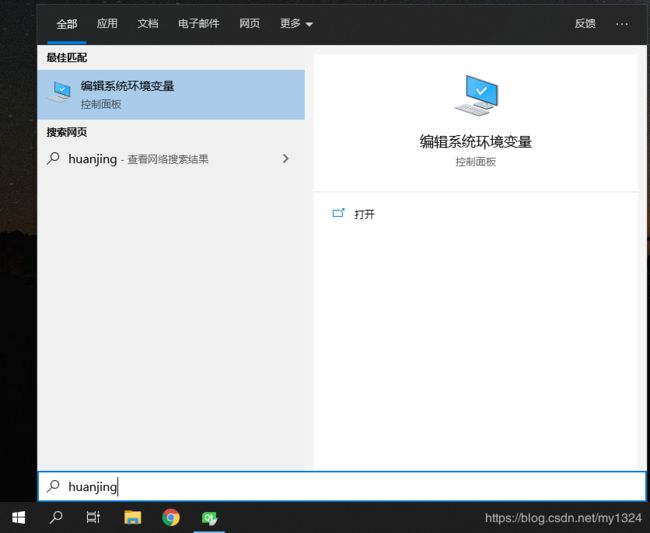
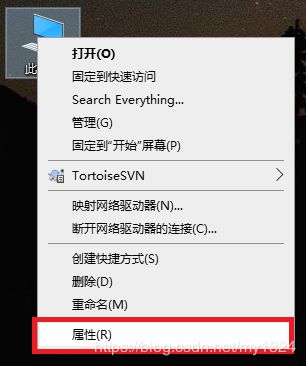
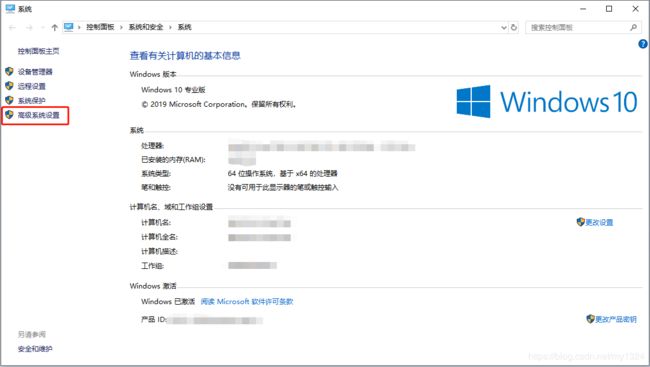
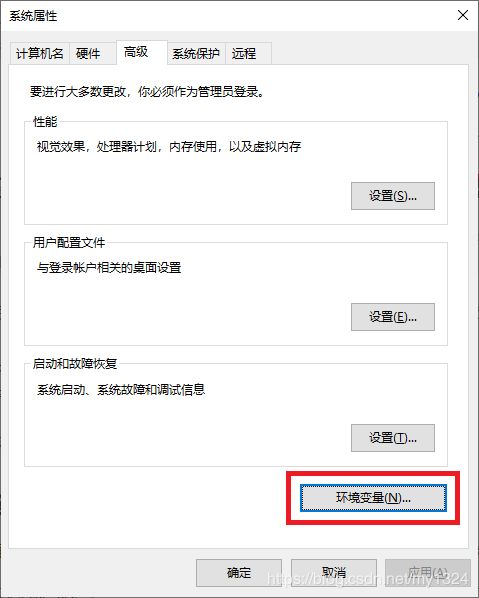
选中系统变量中的Path,点击编辑
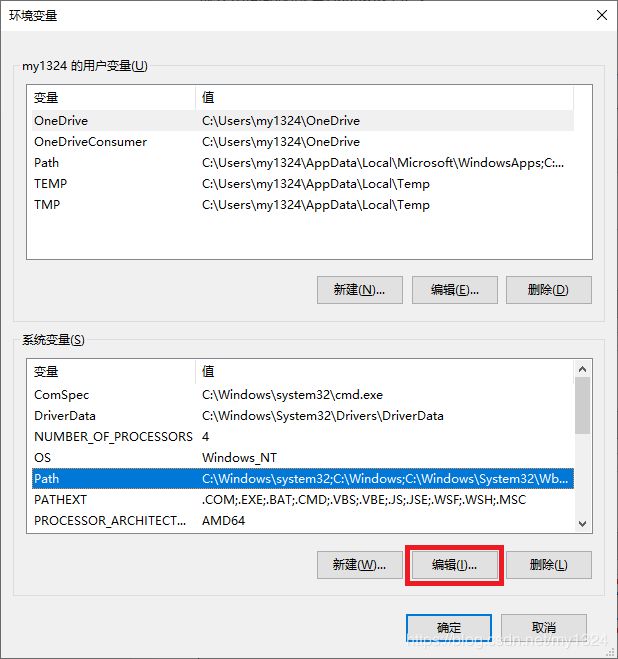
新建一条环境变量,通过浏览找到PostgreSQL安装文件夹下的bin,将其添加为新的环境变量
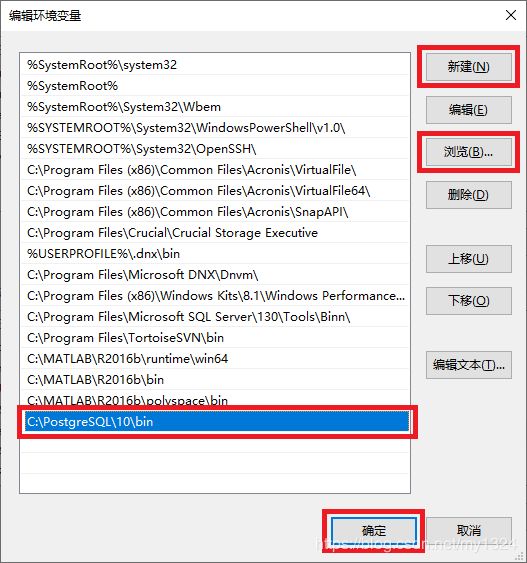
环境变量添加后,直接回到项目中,再次运行,失败,同样的错误。
关闭QtCretor,再重新启动QtCretor,打开项目,再次运行,成功
![]()
2. 结果分析
再次构建、运行,照常弹出窗口,关闭。注意到下方3 应用程序输出闪烁,打开查看

该现象说明,该程序调用修改了的test函数,从PostgreSQL数据库中获取了数据表的内容,并输出在这里,我们可以详细查看代码和pgAdmin,找到这些数据的来源
代码中,中文注释详细解释了该例程做的事情,即从系统表 pg_database(数据库的系统目录)里抓取数据,再打印出来
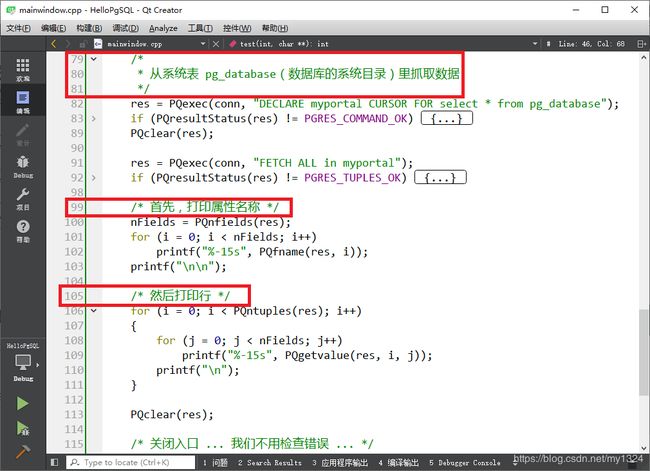
从pgAdmin中可以看到,在连接信息conninfo中写到的dbname=postgres,就是该例程所连接的数据库名称。找到该数据库下的数据表pg_database,可以右键查看所有行的数据,将这些数据与程序运行输出对比,从结果上验证了此例程的作用。
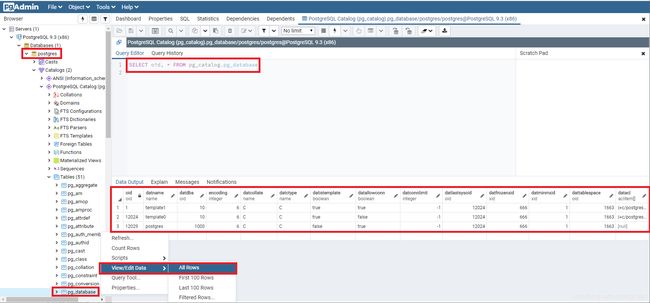
参考文献
[1] Qt5连接PostgreSQL10(Windows版)(一)
[2] 33.21. 例子程序